Aktivieren oder Deaktivieren der Benutzerkontensteuerung (UAC) in Windows
Dieses Tutorial zeigt Ihnen, wie Sie die Einstellungen für die Benutzerkontensteuerung in Microsoft Windows ändern können.

Es spielt keine Rolle, um welchen App Store es sich handelt; es wird früher oder später zu Problemen kommen. Einige Probleme mögen wichtiger sein als andere, aber leider gibt es keine Möglichkeit, sie zu vermeiden.
Es gibt möglicherweise keine Möglichkeit zu wissen, welche Probleme Sie beispielsweise mit dem Windows Store experimentieren können, aber ihre allgemeinen Fixes können Sie ausprobieren, um zu sehen, ob das Problem dadurch behoben wird. Machen Sie sich keine Sorgen, wenn die allgemeinen Korrekturen nicht funktionieren, da es auch spezifische Lösungen gibt, die Sie auch ausprobieren können.
Wenn Sie nicht sehr technisch versiert sind, ist das Letzte, was Sie vielleicht tun möchten, etwas Kompliziertes auszuprobieren. Wenn dies bei Ihnen der Fall ist, versuchen Sie am besten die Problembehandlung für die Windows Store-App.
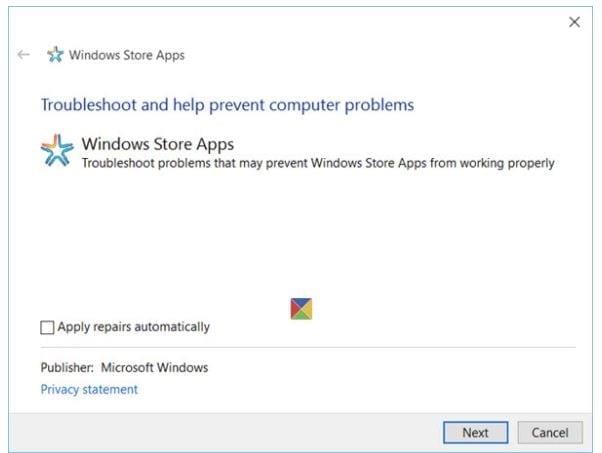
Dies ist etwas, das nicht auf Ihrem Windows-Computer installiert ist, also müssen Sie es von der Microsoft-Website herunterladen. Welche Version Sie benötigen, hängt davon ab, welche Windows-Version Sie haben, egal ob es sich um Windows 10 oder 8 handelt .
Der Diagnose-Fehlerbehebungs-Assistent wird standardmäßig ausgewählt sein, stellen Sie sicher, dass Sie ihn öffnen. Es wird Ihnen sagen, was Sie tun müssen, folgen Sie den Schritten und klicken Sie auf Weiter, um fortzufahren.
Der Troubleshooter erkennt und behebt die Probleme selbst, sodass Sie nichts tun müssen. Es ist nicht sicher, jedes einzelne Problem zu beheben, aber es ist definitiv einen Versuch wert.
Wenn das Problem besteht, dass der Windows Store überhaupt nicht geöffnet wird, sollte der folgende Tipp helfen. Ein klassischer Tipp für dieses Problem ist, Ihren Computer neu zu starten, ich weiß, Sie haben es schon einmal gehört, manchmal ist das alles.
Wenn Sie dies getan haben und sich immer noch nichts geändert hat, müssen Sie eine Systemsuche nach PowerShell durchführen. Klicken Sie mit der rechten Maustaste auf das entsprechende Ergebnis und wählen Sie „ Als Administrator ausführen “.
Geben Sie den folgenden Code ein: powershell -ExecutionPolicy Unrestricted Add-AppxPackage -DisableDevelopmentMode -Register $Env:SystemRoot\WinStore\AppxManifest.xml
Sobald der Code eingegeben wurde, drücken Sie die Eingabetaste und der Windows Store sollte betriebsbereit sein.
Das Löschen des Caches wird nicht nur bei der Behebung von Windows Store-Problemen, sondern auch bei Android-Problemen verwendet. Dieser Tipp ist einfach und schnell, zwei Worte, die immer eine Lösung beschreiben sollten, die Sie ausprobieren.
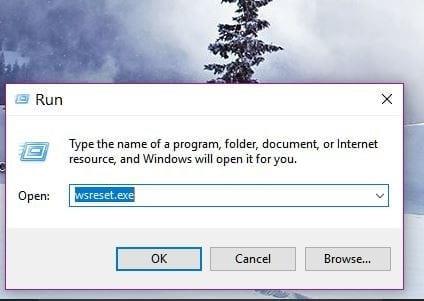
Drücken Sie die Windows-Taste + die R- Taste, um Ausführen zu öffnen . Sobald es geöffnet ist, geben Sie wsreset.exe ein und klicken Sie auf OK . Keine Panik, wenn Sie eine leere Eingabeaufforderung sehen, der Cache wird geleert. Der gesamte Vorgang sollte etwa 10 Sekunden dauern und dann schließt sich das Fenster von selbst. Der Windows Store sollte automatisch geschlossen werden.
Wenn Sie zumindest eine Fehlermeldung erhalten und es mit einer Verbindung zu tun hat, sollte das Bearbeiten der Registrierung die Dinge für Sie beheben. Dies kann passieren, während Sie eine App herunterladen, den Windows Store öffnen oder sogar eine App aktualisieren.
Stellen Sie sicher, dass Sie die Schritte richtig befolgt haben, denn wenn Sie etwas falsch lesen und einen Fehler machen, machen Sie die Sache noch schlimmer.
Öffnen Sie das Feld Ausführen, indem Sie die Windows-Taste und die R-Taste drücken. Geben Sie dieses Mal regedit ein und klicken Sie auf OK. Sobald es geöffnet ist, verwenden Sie die Ordner auf der linken Seite, um zu folgendem Pfad zu gelangen: HKEY_LOCAL_MACHINE\SOFTWARE\Microsoft\WindowsNT\CurrentVersion\NetworkList\Profiles
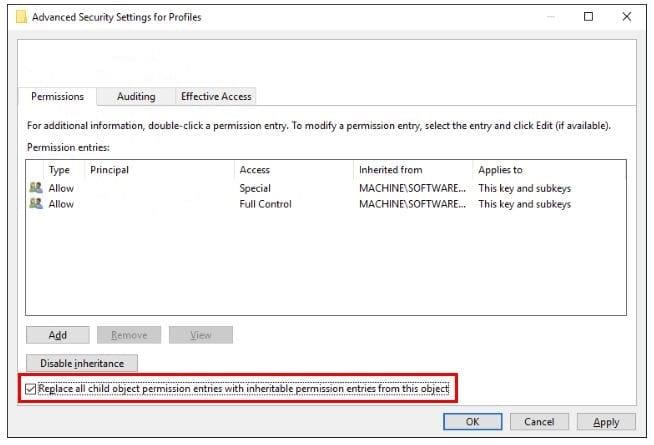
Klicken Sie nun mit der rechten Maustaste auf Profile und wählen Sie Berechtigungen. Klicken Sie auf Erweitert und wählen Sie die Option Alle untergeordneten Objektberechtigungseinträge durch vererbbare Berechtigungseinträge von diesem Objekt ersetzen und wählen Sie OK.
Um die Dinge zu beenden, müssen Sie Ihren Computer neu starten. Überprüfen Sie nach der Inbetriebnahme, ob der Windows Store funktioniert.
Früher oder später werden Probleme auftauchen, aber die gute Nachricht ist, dass die meisten von ihnen eine Lösung haben. Sie müssen nur ausprobieren, welche Lösung die richtige ist. Wie gehen Sie mit Windows Store-Problemen um? Hinterlassen Sie einen Kommentar und sagen Sie es uns.
Dieses Tutorial zeigt Ihnen, wie Sie die Einstellungen für die Benutzerkontensteuerung in Microsoft Windows ändern können.
In diesem Beitrag zeigen wir Ihnen zwei Möglichkeiten, die Druckwarteschlange in Microsoft Windows zu leeren.
So aktivieren oder deaktivieren Sie die Microsoft Windows-Dateischutzfunktion über die Registrierung und andere Methoden für Windows 10 und 11.
Erfahren Sie, was zu tun ist, wenn die Windows Phone Link App nicht funktioniert, mit einer Schritt-für-Schritt-Liste von Lösungen, um Ihr Telefon wieder mit Ihrem Computer zu verbinden.
Wenn Sie Ihre Mausettings in Windows 10 nicht ändern können, aktualisieren oder installieren Sie die Maustreiber neu. Oder führen Sie die Problembehandlung für Hardware und Geräte aus.
Die Defragmentierung eines PCs ist entscheidend für sein Wohlergehen. Wissen Sie, wie Sie es manuell tun können?
Wenn Bluetooth nicht richtig funktioniert und Geräte sich nicht wieder verbinden können, verwenden Sie diese Schritte zur Fehlerbehebung, um das Problem unter Windows 10 zu beheben.
Erfahren Sie, wie Sie den Credential Manager unter Windows 10 und Windows 11 nutzen, um Ihre Anmeldedaten zu verwalten, einschließlich der Aktualisierung und Löschung von Passwörtern.
Möchten Sie beim Starten Ihres PCs bestimmte Websites anzeigen? So richten Sie Windows so ein, dass Ihre Lieblingswebseiten beim Start automatisch geöffnet werden.
Entfernen Sie Pfeile aus den Verknüpfungssymbolen in Windows für einen saubereren Desktop. Diese Anleitung zeigt Ihnen, wie es in wenigen einfachen Schritten geht.
Installieren Sie Windows 10 auf Ihrem Android x86-Tablet mit unserem umfassenden Leitfaden. Entdecken Sie die erforderlichen Schritte und Tipps für eine erfolgreiche Installation.
E-Mails in Outlook löschen sich nicht? 7 bewährte Lösungen mit Schritt-für-Schritt-Anleitung. Jetzt Postfach bereinigen und Performance steigern – inkl. Experten-Tipps für Outlook 2013 bis 2019!
Erfahren Sie, wie Sie Überwachungssoftware auf Arbeitsgeräten identifizieren + Tipps zum Schutz Ihrer Privatsphäre. Inklusive aktuellem Rechtsrahmen gemäß BDSG & DSGVO.
Erfahren Sie, wie Sie das Einfrieren von Microsoft Teams auf Ihrem Computer beheben können. 7 bewährte Lösungen zur Optimierung der Leistung und Vermeidung von Systemabstürzen.
Um unter Windows 11 msixbundle-, appxbundle-, msix- oder appx-Apps zu installieren, doppelklicken Sie auf die Datei oder führen Sie den Befehl Add-AppxPackage -Path aus.
Der Speicherplatz wird knapp und Sie können Ihren PC nicht bedienen. Das liegt wahrscheinlich daran, dass Windows.edb sehr groß geworden ist – hier erfahren Sie, wie Sie das Problem unter Windows 10 beheben können.
Um E-Mail-Signaturen im neuen Outlook für Windows 11 einzurichten, öffnen Sie Einstellungen > Konten > Signaturen und erstellen Sie eine oder mehrere Signaturen mit Bildern
Um die Nearby-Freigabe unter Windows 10 zu aktivieren, öffnen Sie Einstellungen > System > Erfahrungen teilen und aktivieren Sie die Nearby-Freigabe.
Um unter Windows 11 als PDF zu drucken, öffnen Sie die App, verwenden Sie die Tastenkombination Strg + P, wählen Sie „Microsoft Print to PDF“, klicken Sie auf „Drucken“ und wählen Sie „Ordner speichern“.
Um Umgebungsvariablen unter Windows 11 (10) zu erstellen, öffnen Sie Systemeigenschaften > Erweitert > Umgebungsvariablen und erstellen Sie eine neue Variable.
Wenn Sie auf Fehler oder Abstürze stoßen, befolgen Sie die Schritte zur Systemwiederherstellung in Windows 11, um Ihr Gerät auf eine frühere Version zurückzusetzen.
Erfahren Sie, ob es möglich ist, eine vertikale Taskleiste in Windows 11 einzurichten und wie Sie die Taskleiste auf Ihrem Windows 11-Gerät anpassen können.
Wenn Sie nach den besten Alternativen zu Microsoft Office suchen, finden Sie hier 6 hervorragende Lösungen, um loszulegen.
Dieses Tutorial zeigt Ihnen, wie Sie ein Windows-Desktop-Symbol erstellen, das eine Eingabeaufforderung zu einem bestimmten Ordnerstandort öffnet.
Ist Start11 besser als die Windows Taskleiste? Hier sind einige der wichtigsten Vorteile, die Start11 gegenüber der integrierten Leiste von Windows hat.
Entdecken Sie mehrere Möglichkeiten, ein beschädigtes Windows-Update zu beheben, wenn Ihr Gerät nach der Installation eines aktuellen Updates Probleme hat.
Kämpfen Sie damit, herauszufinden, wie man ein Video als Bildschirmschoner in Windows 11 einrichtet? Wir zeigen Ihnen, wie Sie mit einer kostenlosen Software vorgehen, die für mehrere Videoformattypen geeignet ist.
Haben Sie sich über die Erzählerfunktion in Windows 11 geärgert? Erfahren Sie, wie Sie die Erzählerstimme auf einfache Weise deaktivieren können.
Möchten Sie den Löschbestätigungsdialog auf Ihrem Windows 11 PC deaktivieren? Lesen Sie diesen Artikel, der verschiedene Methoden erklärt.
Das Verwalten mehrerer E-Mail-Postfächer kann mühsam sein, insbesondere wenn wichtige E-Mails in beiden landen. Dieses Problem haben viele Menschen, die in der Vergangenheit Microsoft Outlook und Gmail-Konten eröffnet haben. Befolgen Sie diese einfachen Schritte, um Microsoft Outlook mit Gmail auf PC- und Apple Mac-Geräten zu synchronisieren.










![5 Anzeichen: So erkennen Sie, ob Ihr Arbeitgeber Ihren Computer überwacht [2025] 5 Anzeichen: So erkennen Sie, ob Ihr Arbeitgeber Ihren Computer überwacht [2025]](https://cloudo3.com/ArticleIMG/image-0724015356450.jpg)















